
Неважно, являемся ли мы случайными или обычными пользователями интернета, конфиденциальность и безопасность в сети должны быть жизненно важными для всех нас. Мы используем социальные сети, такие как Facebook, в которые мы включаем много персональных данных, просто не осознавая этого. И сегодня Google знает о нас больше, чем мы сами.
Еще один ключевой момент, если мы говорим о личных данных, это электронная почта . Электронная почта очень важна сегодня для большинства из нас. Мы храним важную информацию в ряде случаев, которые мы хотели бы сохранить в тайне, поэтому безопасность нашей учетной записи очень важна, и поэтому мы должны быть обеспокоены.
Если мы используем Gmail в качестве менеджера нашей электронной почты, у нас есть возможность гарантировать безопасность нашей учетной записи и информации, которую мы храним в ней, выполнив несколько простых основных шагов. Далее мы покажем, какую конфигурацию и функции мы должны проверить в нашей учетной записи Gmail, чтобы гарантировать, что безопасность является адекватной и наша электронная почта безопасна.
1. Автоматическая проверка электронной почты повторно
Одна из функций нашей учетной записи Gmail - автоматическая пересылка почты. Это означает, что мы можем настроить электронную почту так, чтобы все электронные письма, отправленные с нашего аккаунта, пересылались на адрес, который мы выбрали . Это может быть полезно в случае, если мы хотим отслеживать это. Для этого нам нужно получить доступ к главному меню Gmail, которое представлено шестерней в правом верхнем углу приложения, и в меню выбрать «Настройки».
Оказавшись внутри конфигурации, мы должны получить доступ к разделу «Пересылка и почта POP / IMAP» вверху, а в разделе «пересылка» введите адрес электронной почты, на который мы хотим, чтобы эти сообщения приходили. Эта конфигурация также служит для проверки того, что здесь нет неправильного адреса электронной почты.

2. Учетные записи
Другой вариант, предлагаемый Gmail, - дать другому лицу разрешение на доступ к нашей учетной записи, а также читать, удалять и отправлять электронные письма с помощью функции «предоставить доступ к вашей учетной записи». В случае, если мы не хотим, чтобы это произошло, мы должны убедиться, что эта опция не включена в нашей учетной записи.
Чтобы убедиться в этом, нам нужно получить доступ к разделу «Учетные записи и импорт» в конфигурации. Оказавшись здесь, мы должны перейти в раздел «предоставить доступ к вашей учетной записи» и убедиться, что все правильно и что нет неправильной учетной записи.

3. Восстановление настроек аккаунта
Важно, чтобы мы убедились, что настройки восстановления нашей учетной записи Gmail установлены недавно и являются правильными. Таким образом, в случае, если по какой-то причине мы потеряем доступ к нашей учетной записи Gmail, эти параметры восстановления действительно полезны, чтобы мы могли восстановить доступ безопасным и простым способом.
Чтобы убедиться в этом, нам нужно снова открыть раздел «Конфигурация» и посмотреть вкладку «Учетные записи и импорт» - «Изменить настройки учетной записи ». В этом разделе мы должны выбрать «изменить параметры восстановления пароля». Отсюда мы сможем внести изменения, которые мы считаем целесообразными.

4. Информация об активности аккаунта
Еще одна из опций, предлагаемых Gmail, - это возможность просматривать историю Gmail с различными данными доступа к нашей учетной записи (IP-адрес, местоположение и время) . В случае, если мы обнаружим здесь необычное местоположение или доступ ко времени, мы должны немедленно изменить наш пароль Gmail.$config[ads_text5] not found
Чтобы убедиться в этом, мы должны расположиться внизу страницы нашей учетной записи Gmail и выбрать «Подробная информация». Появится всплывающее окно со всей этой информацией.
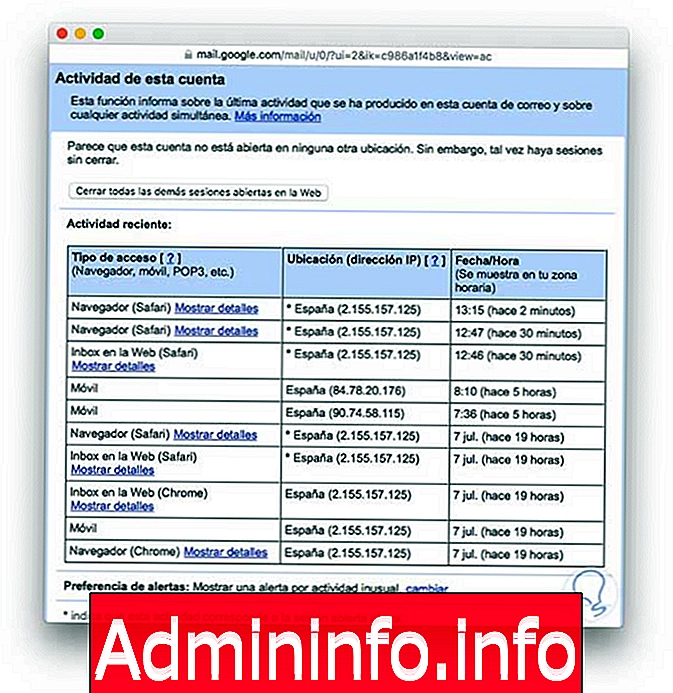
5. Выполните проверку безопасности
Наконец, было бы удобно проверить все параметры безопасности, предлагаемые Gmail, в разделе « Проверка безопасности» . Это девять шагов для настройки надлежащей безопасности нашего аккаунта . Это следующие шаги: защита нашего пароля, обновление параметров восстановления учетной записи, проверка необычной активности, настройки Gmail, чистое обслуживание устройства, обновление браузера, двухэтапная проверка, предотвращение кражи личных данных и мошенничества.$config[ads_text6] not found

Помните, что очень важно убедиться, что письма, которые мы получаем в нашей учетной записи, не являются спамом и не пытаются заразить нас. Для этого мы рекомендуем этот учебник, в котором объясняется, как мы можем их обнаружить и избежать.
Обнаружение и предотвращение фишинга
СТАТЬИ